Win7中如何设置PPT双屏放映?
提问者:山水集团大吧 | 浏览 次 | 提问时间:2018-02-10 | 回答数量:2

已有2条答案
松江朵儿
回答数:6 | 被采纳数:73
2018-02-10 10:34:21
office2016演讲者视图,系统自动设置。
赞 0
纤云弄巧m
回答数:32 | 被采纳数:56
2018-02-10 10:34:36
题主您好,小白系统为你解答问题,如果对你有帮助,请关注小白系统头条号1、设置win7中显示属性 在桌面空白处右键,选择屏幕分辨率,在点击地址栏中的显示。当然,你也可以使用快捷键:Fn+P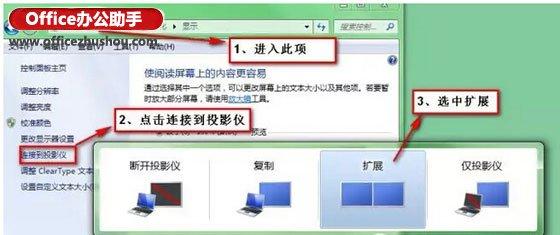 然后选中进入屏幕分辨率,选中第二个显示器,保持下边默认参数设置,确定即可。效果应如下图所示:
然后选中进入屏幕分辨率,选中第二个显示器,保持下边默认参数设置,确定即可。效果应如下图所示: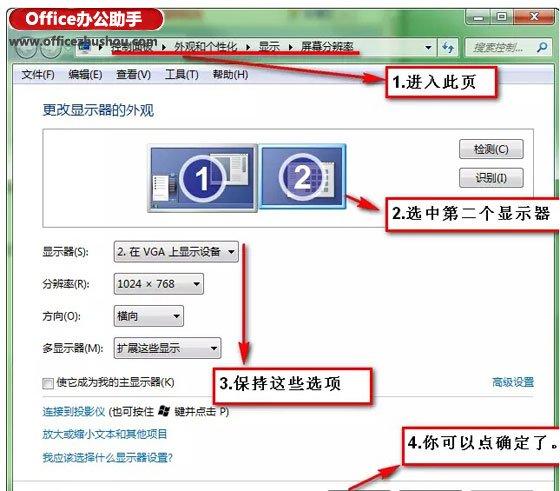 2、设置PPT中放映属性然后是在PPT中设置放映属性,也是一张图片搞定的事。进入PPT上方一栏的幻灯片放映选项卡,点击设置幻灯片放映按钮,在弹出的设置放映方式窗口中进行放映属性的设置。所需要做的改动仅是窗口右下方的多监视器设置:在幻灯片显示于的下拉菜单中选择监视器2,并勾选显示演讲者视图即可。如下图所示:
2、设置PPT中放映属性然后是在PPT中设置放映属性,也是一张图片搞定的事。进入PPT上方一栏的幻灯片放映选项卡,点击设置幻灯片放映按钮,在弹出的设置放映方式窗口中进行放映属性的设置。所需要做的改动仅是窗口右下方的多监视器设置:在幻灯片显示于的下拉菜单中选择监视器2,并勾选显示演讲者视图即可。如下图所示: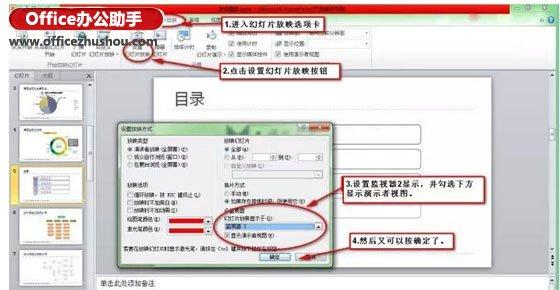 3、放映效果在PPT中播放幻灯片,效果请验收:
3、放映效果在PPT中播放幻灯片,效果请验收: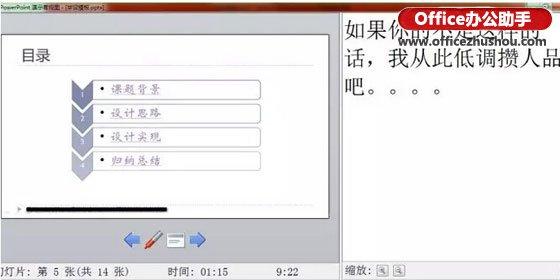

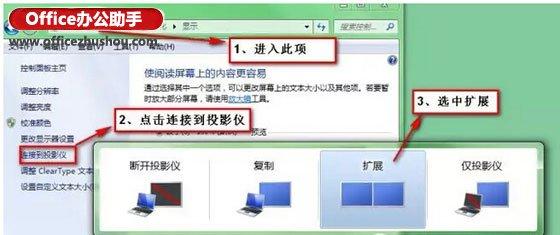 然后选中进入屏幕分辨率,选中第二个显示器,保持下边默认参数设置,确定即可。效果应如下图所示:
然后选中进入屏幕分辨率,选中第二个显示器,保持下边默认参数设置,确定即可。效果应如下图所示: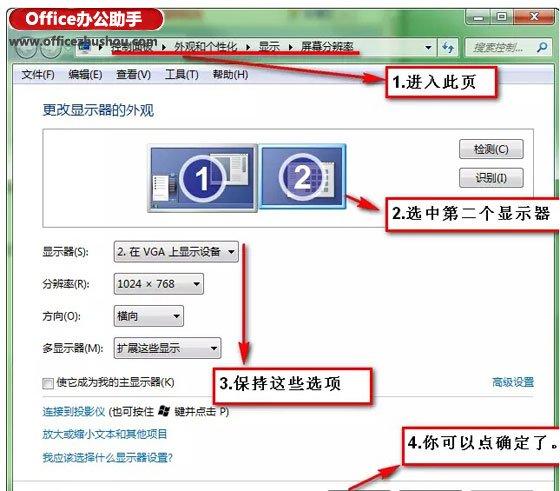 2、设置PPT中放映属性然后是在PPT中设置放映属性,也是一张图片搞定的事。进入PPT上方一栏的幻灯片放映选项卡,点击设置幻灯片放映按钮,在弹出的设置放映方式窗口中进行放映属性的设置。所需要做的改动仅是窗口右下方的多监视器设置:在幻灯片显示于的下拉菜单中选择监视器2,并勾选显示演讲者视图即可。如下图所示:
2、设置PPT中放映属性然后是在PPT中设置放映属性,也是一张图片搞定的事。进入PPT上方一栏的幻灯片放映选项卡,点击设置幻灯片放映按钮,在弹出的设置放映方式窗口中进行放映属性的设置。所需要做的改动仅是窗口右下方的多监视器设置:在幻灯片显示于的下拉菜单中选择监视器2,并勾选显示演讲者视图即可。如下图所示: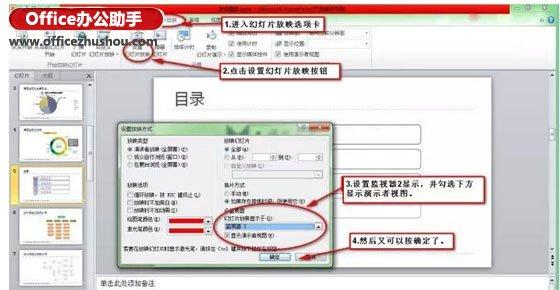 3、放映效果在PPT中播放幻灯片,效果请验收:
3、放映效果在PPT中播放幻灯片,效果请验收: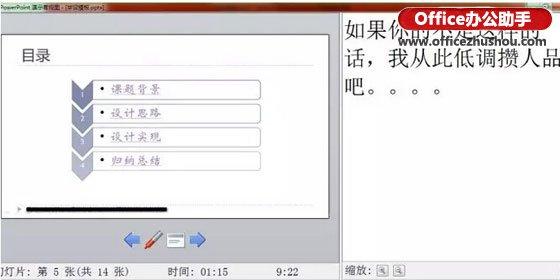

赞 3
相关问题
解决方法
